Jedwali la yaliyomo
Kama mtumiaji wa Excel, unaweza kukumbana na matatizo kadhaa katika shughuli zako za kila siku. Lakini mojawapo ya matatizo maarufu zaidi ni msingi wa Excel kutohifadhi muundo wowote. Hii inafadhaisha sana mtumiaji yeyote wa Excel. Makala hii itajaribu kuzingatia sababu zote zinazowezekana na ufumbuzi wao wa ufanisi kwa nini Excel haihifadhi muundo wangu. Natumai utafurahia makala yote na kukusanya manufaa ndani yake.
Sababu 7 Zinazowezekana na Suluhu za Uumbizaji wa Excel Usiohifadhi
Tumepata sababu saba kwa nini Excel haihifadhi uumbizaji. Sababu zote ni rahisi sana lakini zinaweza kusababisha matatizo mengi katika matumizi yako ya kila siku ya Excel.
Sababu ya 1: Ruhusa ya Faili yenye Mipaka
Kwanza, sababu kuu ya Excel ni kutohifadhi umbizo ni kwa sababu ya ruhusa ya faili iliyozuiliwa. Unapohifadhi faili yako ya Excel, ni muhimu kuipa folda ruhusa ya kufikia. Vinginevyo, hakuna mtu anayeweza kufikia faili yako ya Excel. Faili za Excel zinaweza kuzuiwa zisirekebishwe. Katika kesi hiyo, unaweza kubadilisha muundo wa Excel. Hata ukibadilisha umbizo, haitahifadhi umbizo hilo.
Suluhisho
Kwanza kabisa, ili kupata suluhu kuhusu suala hili, unahitaji kuondoa kizuizi kutoka kwa laha yako ya kazi. Laha ya kazi iliyowekewa vikwazo haiwezi kutumika kwa mabadiliko yoyote. Kwa hivyo, unahitaji kulinda karatasi yako na au bila nenosiri. Baada ya hapo, unahitaji kutumia muundo wowotena kisha uihifadhi. Ifuatayo, angalia ikiwa itahifadhi mabadiliko au la.
Sababu 2: Uwepo wa Viongezeo Visivyohitajika
Sababu nyingine inayowezekana ya kutohifadhi uumbizaji katika Excel ni kwa sababu ya Excel ya mtu wa tatu Nyongeza . Hizi Viongezeo vinaweza kufanya kazi ipasavyo katika Excel lakini kusababisha baadhi ya matatizo ya programu-jalizi. Inaweza kuwa sababu halali ya suala hili.
Suluhisho
Ili kutatua tatizo hili, unahitaji kubatilisha uteuzi wa Excel Ongeza . Ili kufanya hivyo, unahitaji kufuata hatua kwa uangalifu.
- Kwanza, nenda kwenye kichupo cha Faili kwenye utepe.
- Katika Faili. kichupo, chagua Zaidi amri.
- Kutoka hapo, chagua Chaguo .


- Katika sehemu ya Ongeza , kuna chaguo la Dhibiti , chagua Viongezeo vya Excel kutoka hapo.
- Kisha, bofya kwenye Nenda .
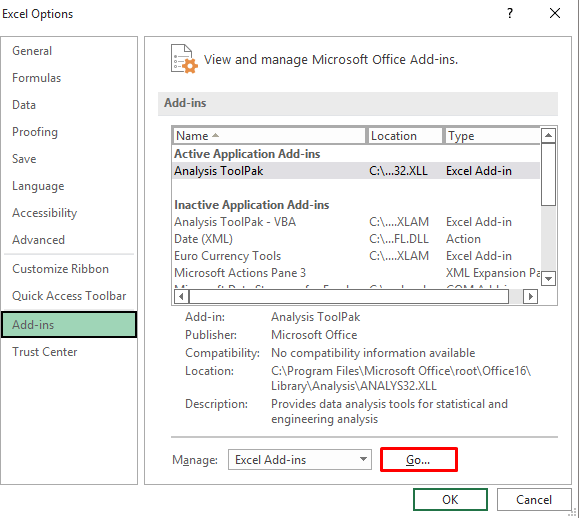
- Viongezeo kisanduku cha mazungumzo kitafanya ibukizia.
- Katika sehemu ya Viongezi Vinavyopatikana , batilisha uteuzi wa viongezi vyote vinavyopatikana.
- Mwishowe, bofya SAWA .
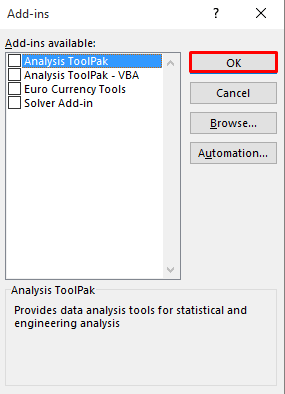
Sasa, angalia umbizo lako la Excel kama litahifadhi uumbizaji huo au la.
Soma Zaidi: Jinsi ya Kuhifadhi Faili ya Excel kwa Nenosiri
Sababu 3: Nafasi ya Chini ya Diski
Nafasi ya chini ya diski inaweza kuwa sababu nyingine halali kwa sababu ikiwa una nafasi ndogo sana ya diski , maombi yako yanaweza kufanyatabia fulani isiyo ya kawaida. Nafasi ya chini ya kuhifadhi inaweza kuonyesha hitilafu fulani wakati wa kuhifadhi umbizo lolote katika Excel.
Suluhisho
Unapofanya kazi na kompyuta yako, hakikisha kuwa una nafasi ya kutosha ya diski. Vinginevyo, unaweza kukabiliana na shida kadhaa sio tu ndani lakini pia zingine katika programu zingine pia. Ili kuwa na nafasi ya kutosha ya diski, pc yako ina nafasi ya kutosha ya kupumua inapoendesha Excel au programu zingine. Kwa hivyo, ni lazima kutambua nafasi ya diski kila wakati unapofanya kazi kwenye kompyuta yako.
Sababu 4: Kukatizwa kwa Programu ya Kingavirusi
Unaposakinisha programu yoyote ya kuzuia virusi kwenye kompyuta yako, inaweza kuzuia programu yoyote kutoka kwa kufanya kazi vizuri ikiwa inapata shida yoyote. Inapochanganua kwenye kompyuta yako, inaweza kutendua baadhi ya uumbizaji wako bora.
Suluhisho
Ili kuwa na matokeo bora, kila mtu anapendekeza kusimamisha uchakataji wa antivirus kwa muda na kisha ukitumia umbizo bora zaidi. Kisha, hutakabiliana na matatizo yoyote yanayohusiana na umbizo. Ili kuzima kizuia virusi, unafuata hatua kwa makini
- Kwanza, nenda kwenye menyu ya Anza ya pc yako.
- Inayofuata, nenda kwenye Windows Mipangilio .
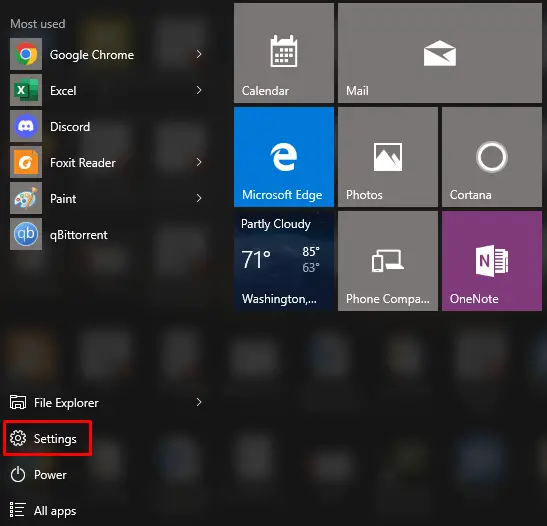
- Kisha, katika kisanduku cha mazungumzo Mipangilio , chagua Sasisha & Usalama .

- Ifuatayo, nenda kwa chaguo la Windows Defender .
- Zima Ulinzi wa wakati halisi na ulinzi unaotegemea wingu .
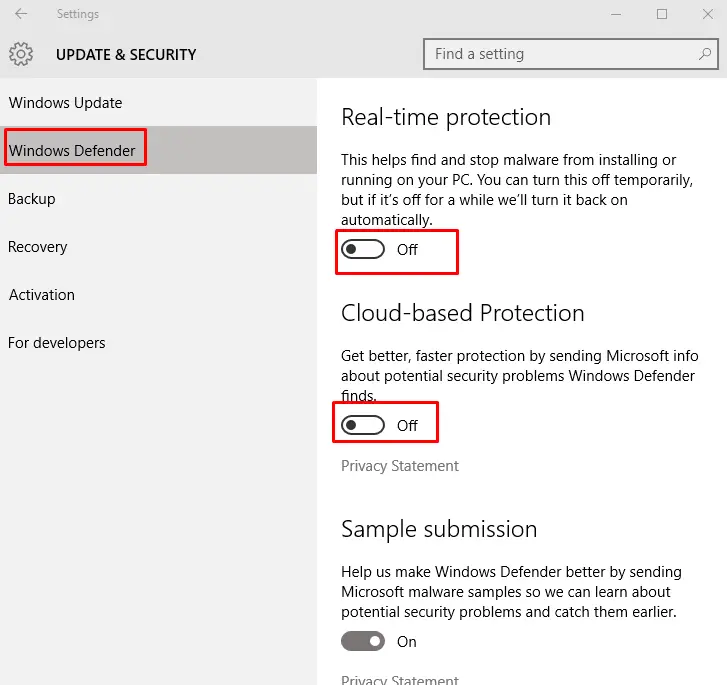
Kisha, angalia Excel yakouumbizaji.
Soma Zaidi: [Rekebisha]: Microsoft Excel Haiwezi Kufungua au Kuhifadhi Hati Nyingine Zingine Kwa Sababu Hakuna Kumbukumbu Inayotosha
6>Masomo Sawa
- [Imerekebishwa!] Hati Haijahifadhiwa Hifadhi ya Mtandao ya Excel (Suluhisho 5 Zinazowezekana)
- Jinsi ya Kuokoa Macros katika Excel Kudumu (Njia 2 Zinazofaa)
- Excel VBA: Hifadhi na Ufunge Kitabu cha Mshiriki (Mifano 5 Inayofaa)
- Jinsi ya Kutendua Hifadhi katika Excel (Njia 4 za Haraka)
- Jinsi ya Kuhifadhi Excel kama PDF Inafaa kwa Ukurasa (Njia 5 Rahisi)
Sababu 5: Jina la Faili Limezidi Herufi 218
Unapohifadhi au kufungua faili bora ambayo njia yake ya kufikia faili ikijumuisha jina la faili inazidi herufi 218, utapata ujumbe wa hitilafu. Inaweza kusababisha masuala kadhaa kama vile excel kutohifadhi umbizo.
Suluhisho
Ili kutatua tatizo hili, unahitaji kuweka jina la faili yako ya excel hadi vibambo 218.
Sababu ya 6: Faili Imeshirikiwa kwa Watumiaji Wengi
Watumiaji wengi wanapofanya kazi kwenye kitabu kimoja cha kazi kilichoshirikiwa, Excel inakabiliwa na matatizo fulani. Excel inaweza kuokoa vitu kadhaa kwa wakati mmoja. Kwa sababu hiyo, huleta matatizo kama vile kutohifadhi mabadiliko ya umbizo.
Suluhisho
Ili kupata suluhu nzuri, unahitaji kuepuka matumizi ya watumiaji wengi kwa wakati mmoja. wakati. Inaipa Excel nafasi ya kupumua ambayo kwayo inaweza kufanya kazi vizuri.
Sababu 7: Faili ya Excel Imeharibika
Ikiwa unatumia yoyote.faili ya Excel iliyoharibika, unaweza kukabiliana na matatizo mengi kama vile Excel haihifadhi umbizo lolote. Faili ya Excel Iliyoharibika inaweza kuumiza kichwa mtumiaji yeyote. Hawawezi kutumia vifaa vyote vya Excel.
Suluhisho
Ili kutatua tatizo hili, unahitaji kukarabati Excel yako kwa zana za kukarabati za ndani au kutumia urekebishaji mwingine. programu. Kwa sababu faili iliyoharibika ya Excel inaweza kusababisha pc yako vilevile inaweza kufuta data yoyote muhimu wakati wowote. Ili kurekebisha Excel yako, unahitaji kufuata hatua zifuatazo kwa uangalifu,
- Kwanza, nenda kwenye kichupo cha Faili kwenye utepe.
- Kisha, bofya kwenye kichupo cha Faili . Fungua amri.
- Kutoka Maeneo Mengine , bofya Vinjari .

- Ifuatayo, chagua faili yoyote ya Excel iliyoharibika.
- Kisha, bofya kishale kilicho kando ya chaguo la Fungua .
- Kutoka hapo chagua >Fungua na Urekebishe .
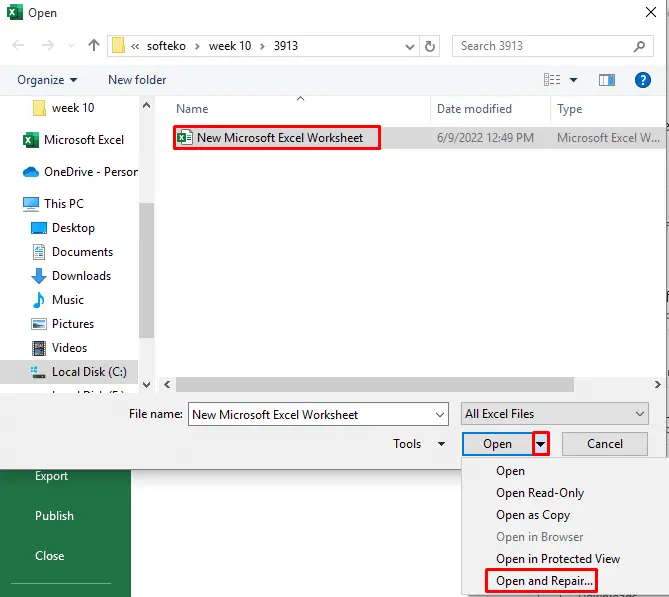
- Kisanduku kidadisi kipya kitaonekana.
- Chagua Rekebisha kutoka huko.

Soma Zaidi: Jinsi ya Kuhifadhi Vichupo Vingi katika Excel kama Faili Zilizotenganishwa (Njia 5 Rahisi)
Mapendekezo Zaidi
Kuna sababu zingine mbali na hizi. Ikiwa hautapata suluhisho sahihi baada ya kutumia suluhisho hapo juu, unaweza kupitia hizi pia. Inaweza kukusaidia kwa madhumuni yako.
1. Futa Umbizo la Masharti
Wakati mwingine, Excel inaweza kuganda inapofanya kazi. Katika kesi hiyo, Excel haiwezi kufanya asili yakekazi. Watumiaji wanaweza kukabiliwa na suala ambapo Excel haihifadhi umbizo. Njia bora ya kutatua suala hilo ni kufuta umbizo la masharti.
Hatua
- Kwanza, nenda kwenye kichupo cha Nyumbani katika utepe.
- Kutoka sehemu ya Mtindo , chagua Uumbizaji wa Masharti.

- Katika Masharti. Uumbizaji sehemu, chagua Futa Kanuni .
- Katika chaguo la Futa Kanuni , chagua Futa Kanuni za Laha Nzima .
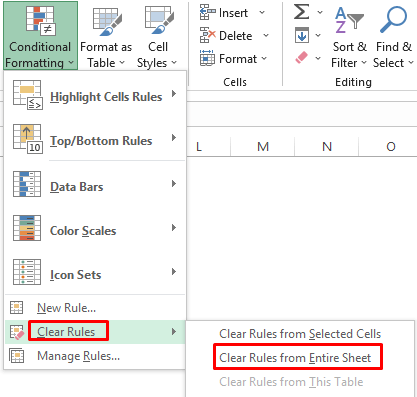
Ifuatayo, hifadhi lahakazi la Excel kisha utumie umbizo lolote.
2. Unda Faili Mpya na Uihifadhi
Watumiaji watakabiliwa na suala hili la uumbizaji watakapojaribu kufungua Excel kutoka mfumo mmoja hadi mwingine. Ikiwa faili ya Excel iko katika toleo la zamani, haitatekelezwa kwenye toleo jipya la Excel. Ili kutatua suala hili, tunahitaji kuhifadhi Excel katika muundo mpya badala ya umbizo la zamani. Tunaweza kufanya hivi kwa kwenda kwenye kichupo cha Faili kwenye utepe na kisha kuchagua ' Hifadhi kama '.

3. Nakili Laha ya Kazi kwenye Kitabu Kipya cha Kazi
Unaweza kunakili laha ya kazi hadi mpya. Inaweza kukusaidia kutatua masuala ya uumbizaji. Ili kunakili laha zako za kazi, unahitaji kufuata hatua zifuatazo.
Hatua
- Kwanza, unahitaji kuunda laha ya kazi ya kujaza.
- Ili kuunda laha ya kazi ya kichujio bonyeza Shift+F11 .
- Kisha, unahitaji kupanga laha kazi zote isipokuwa karatasi ya kujaza.
- Ili kufanya hivi bofya kwenye kikundilaha kazi ya kwanza na kisha ubofye Ctrl na uchague laha-kazi zingine.
- Bofya kulia kwenye lahakazi iliyopangwa kwa vikundi.
- Kisha, chagua Sogeza au Nakili >.
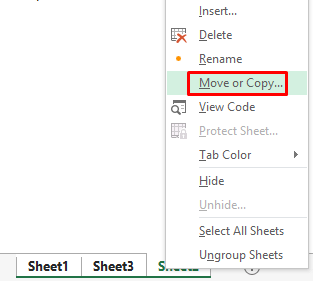
- A Hamisha au Nakili kisanduku kidadisi kitatokea.
- Ifuatayo, katika Ili kuweka nafasi sehemu, chagua kitabu kipya .
- Kisha, angalia Unda nakala .
- Mwishowe, bofya Sawa .
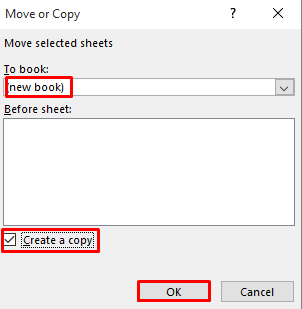
Sasa, angalia Uumbizaji wako wa Excel. Wakati mwingine, kunakili laha ya kazi hadi mpya kunaweza kutatua tatizo.
4. Badilisha Aina ya Faili
Wakati mwingine aina ya faili yako ya sasa inaweza kusababisha matatizo. Kwa kubadilisha faili, unaweza kutatua suala la uumbizaji.
Hatua
- Kwanza, nenda kwenye kichupo cha Faili kwenye utepe. .
- Kisha, chagua Hifadhi Kama amri.

- Kisha kwenye Maeneo Mengine sehemu, chagua Vinjari .
- Katika sehemu ya Hifadhi kama Aina , chagua aina yoyote isipokuwa faili ya sasa.

5. Hifadhi Faili ya Excel kwenye Eneo Jingine
Wakati mwingine eneo linaweza kusababisha matatizo. Unaweza kubadilisha eneo la sasa la kuhifadhi hadi lingine ili kuangalia ikiwa ilikuwa ni suala la kutohifadhi mabadiliko ya umbizo katika Excel. Wewe tu kuhifadhi Excel yako kwenye eneo tofauti isipokuwa kwa eneo la sasa.
6. Endesha Excel katika Hali salama
Mwishowe, unaweza kuendesha Excel yako katika a hali salama na uone ikiwa hii inaweza kukupa suluhisho. Mood salamaitakusaidia kuendesha programu bila matatizo yoyote zaidi. Ili kuendesha excel katika hali salama, unahitaji kufuata hatua zifuatazo
Hatua
- Kwanza, fungua amri ya Run kwa kubofya Windows+R kwenye kibodi.
- A Endesha kisanduku kidadisi kitaonekana.
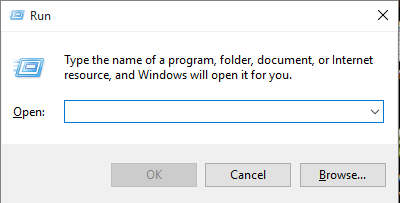

Hitimisho
Tumeonyesha sababu na masuluhisho yote yanayowezekana kwa nini Excel haihifadhi suala langu la uumbizaji. Pia tumetoa taratibu za ziada ambazo unaweza kunufaika nazo. Njia zote ni rahisi kutumia na pia ni rahisi kuelewa. Natumaini unafurahia makala yote. Ikiwa una maswali yoyote, jisikie huru kuuliza katika kisanduku cha maoni, na usisahau kutembelea ukurasa wetu wa Exceldemy .

